갤럭시 워치3 업데이트 방법, 소프트웨어 최신 버전 수동 다운로드
안녕하세요, 짱우이야기입니다. 이번 시간에는 갤럭시 워치3 업데이트 방법에 대해서 알아보도록 하겠습니다. 해당 내용은 갤럭시 워치3을 기준으로 설명드리지만 갤럭시 워치 액티브 2, 갤럭시 워치 액티브 1, 갤럭시 핏 기종을 포함해서 앞으로 나올 워치 시리즈는 모두 동일한 방법으로 진행하실 수 있습니다.
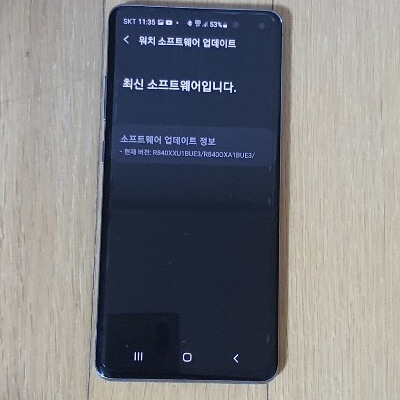
삼성의 스마트 워치인 갤럭시 워치는 다양한 기능들이 추가되면서 많은 변화가 있었는데요. 이렇게 유용한 기능들이 계속해서 추가되는 것은 삼성에서 워치의 소프트웨어를 지속적으로 업데이트하기 때문입니다.
소프트웨어를 업그레이드하게 되면 문제, 오류 등이 없어지거나 디자인이 바뀌는 것이 일반적입니다. 또한 사용자들에게 편리한 기능들도 추가되는 경우도 있는데요. 그렇기 때문에 스마트 워치를 100% 활용하기 위해서는 반드시 업데이트를 해주셔야 합니다.
목차
- 갤럭시 워치 업데이트하기 (소프트웨어 최신 버전)
- 스마트폰과 워치 수동으로 다시 연결하기
- 갤럭시 웨어러블 앱 업데이트하기
- 마무리 및 정리
방법 자체는 다른 블루투스 기기들과 거의 동일하기 때문에 처음 해보시는 분들도 쉽게 따라 하실 수 있을 겁니다.
지금부터 아래에서 최신 버전 소프트웨어를 수동으로 다운로드하는 방법에 대해 자세하게 알아보겠습니다.
갤럭시 워치 업데이트하기 (소프트웨어 최신 버전)
갤럭시 워치를 포함한 삼성의 블루투스 기기들은 대부분 갤럭시 웨어러블 어플을 통해서 업데이트가 가능합니다.
하지만 갤럭시 기어같은 구형 기종들의 경우는 일부 지원되지 않을 수 있습니다.
1. Galaxy Wearable 앱 열기
먼저 갤럭시 휴대폰에 설치되어 있는 [Galaxy Wearable] 앱을 터치해 열어 줍니다.
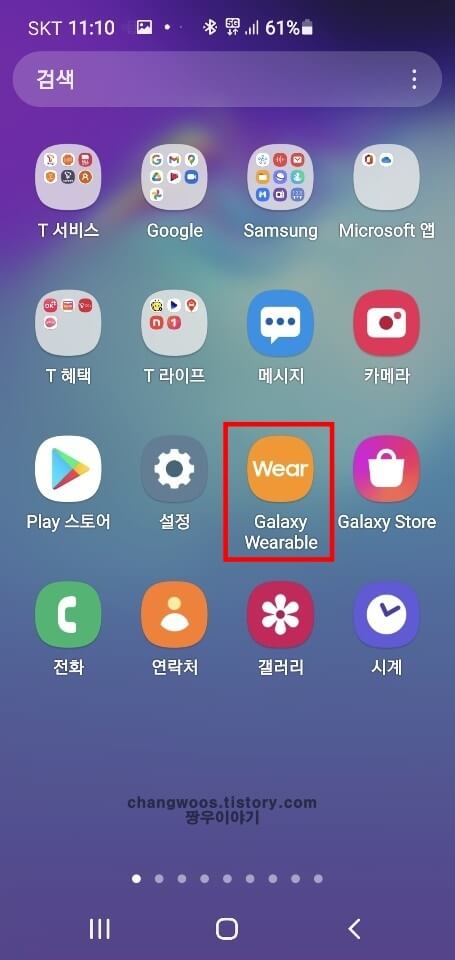
2. 홈 탭 터치
3. 워치 소프트웨어 업데이트 메뉴 들어가기
갤럭시 웨어러블 어플에 들어오신 분들은 좌측 하단의 [홈] 탭을 터치해 줍니다. 그리고 화면을 가장 아래쪽으로 내려주신 후 [워치 소프트웨어 업데이트] 메뉴로 들어가 줍니다.
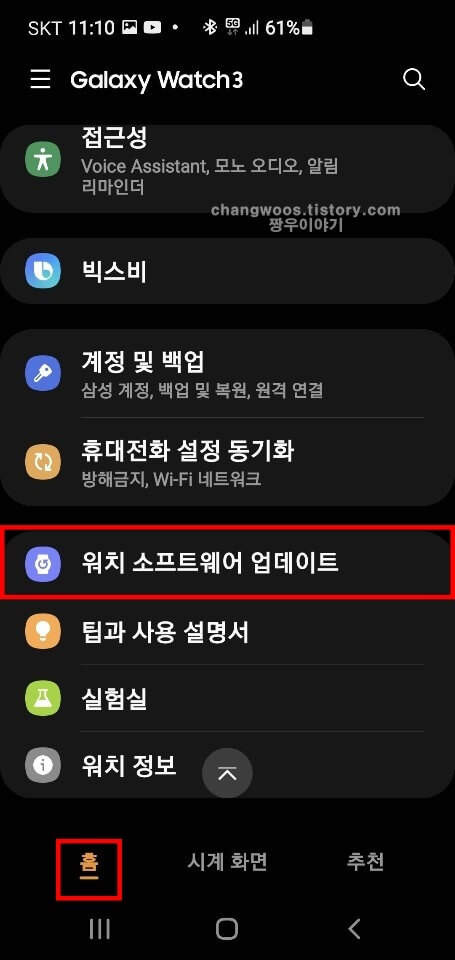
4. 다운로드 및 설치 목록 터치
그리고 맨 위에 있는 [다운로드 및 설치] 목록을 터치해 줍니다. 이곳에서 갤럭시 워치를 업데이트하실 수 있습니다.
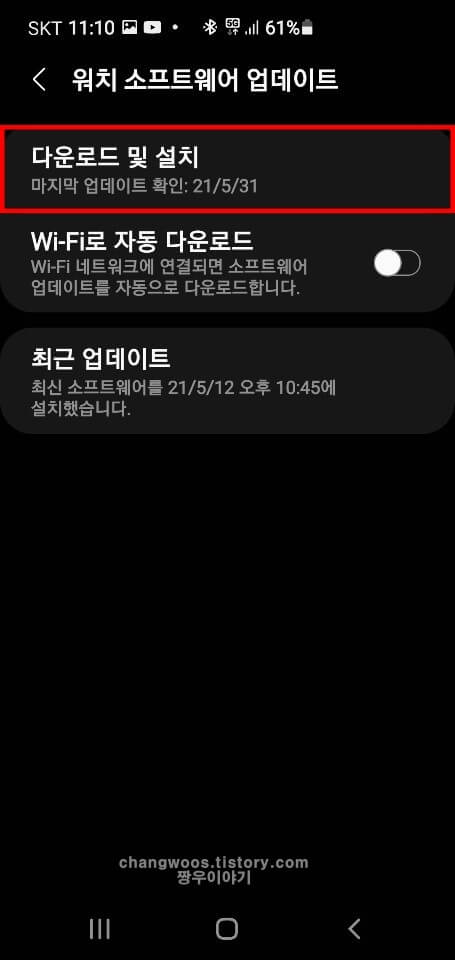
5. 다운로드 버튼 누르기
다운로드 및 업데이트 목록으로 들어오시면 워치에 새롭게 추가되는 기능들을 확인하실 수 있습니다. 저는 반응성 개선, 아이콘 변경, 안정화 코드 적용 등이 추가되네요. 만약 이렇게 업데이트되는 내용이 많을수록 데이터 사용량이 늘어나게 되니 미리 [와이파이]에 연결해 주시는 것을 권장드립니다. 이제 맨 밑에 있는 [다운로드] 버튼을 눌러 줍니다.
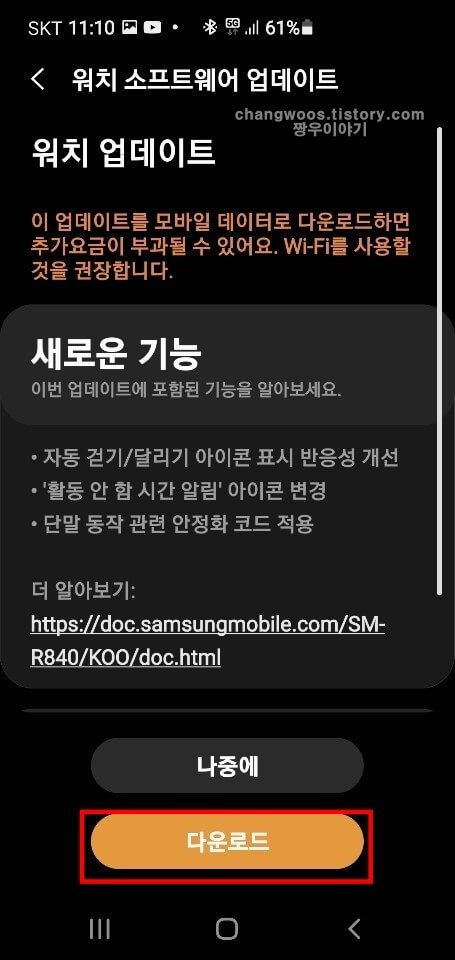
6. 업데이트 다운로드
그러면 새로운 기능들의 다운로드가 시작됩니다. 추가되는 기능이 많을수록 시간이 더 오래 걸리게 됩니다.
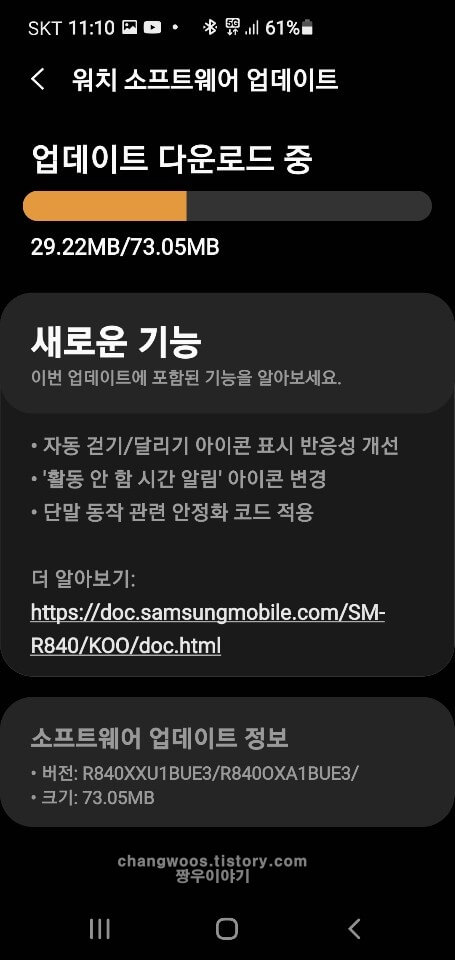
7. 업데이트 복사
추가 기능들의 다운로드가 완료되면 자동으로 복사 단계로 넘어가게 됩니다.
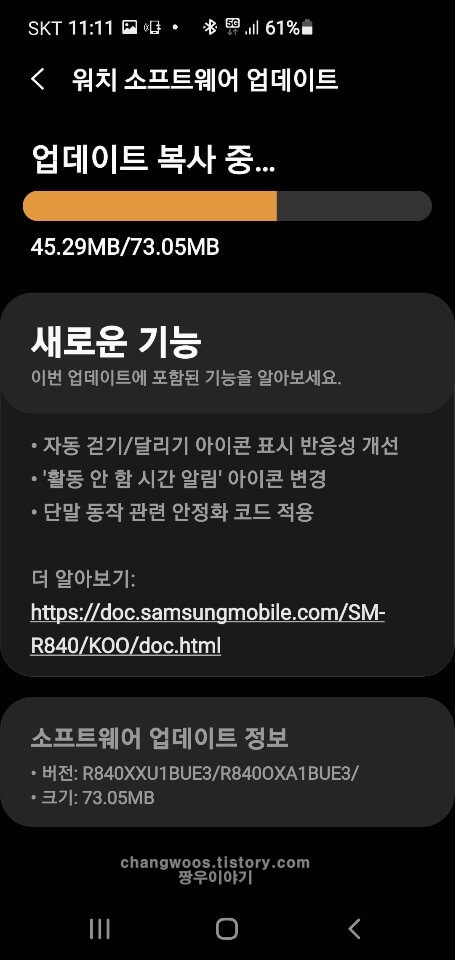
8. 지금 설치 버튼 누르기
복사까지 완료된 분들은 이제 갤럭시 워치에 적용해 주셔야 합니다. 하단의 [지금 설치] 버튼을 눌러 줍니다.
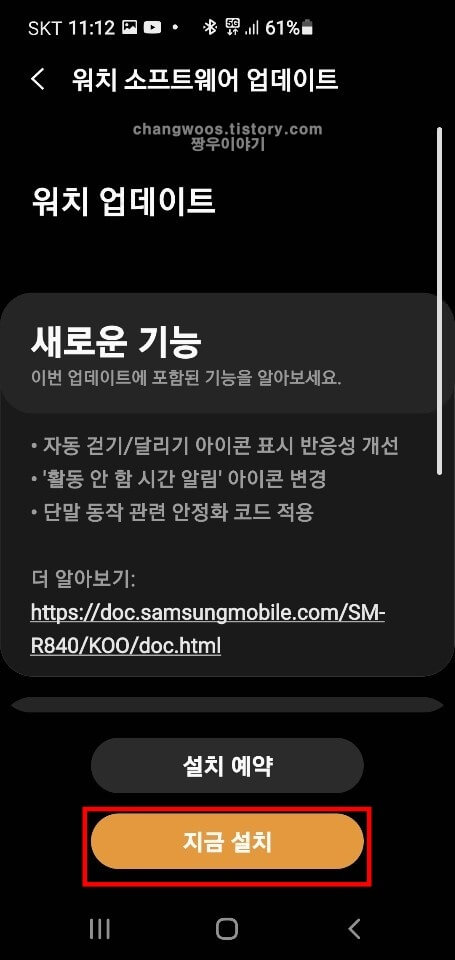
9. 확인 문구 터치
워치의 본격적인 업데이트가 시작되면 전원이 재부팅되기 때문에 스마트폰과의 연결이 끊기게 됩니다. 이제 밑의 팝업 창에서 [확인] 문구를 터치해 주시면 워치가 재시작되면서 자동으로 소프트웨어 업데이트가 진행됩니다.
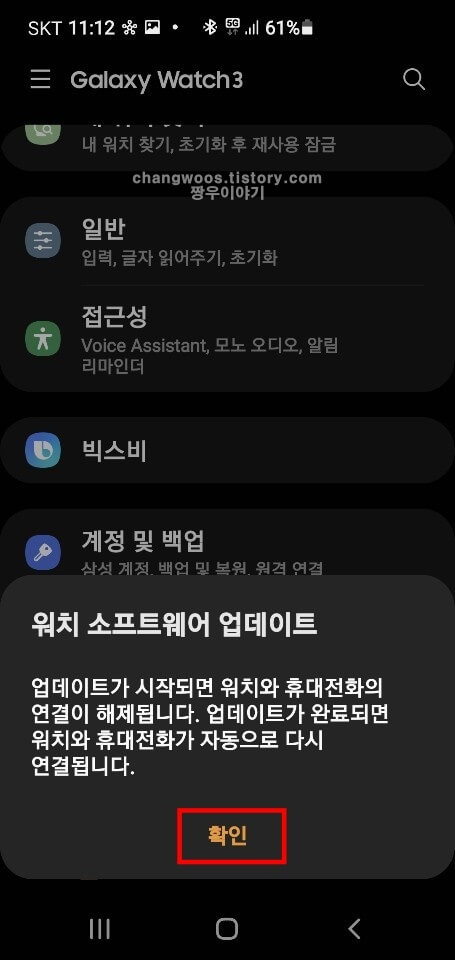
10. 갤럭시 워치 소프트웨어 업데이트 기다리기
워치의 소프트웨어가 업데이트되기까지는 꽤 많은 시간이 필요합니다. 저의 경우 7분 정도 걸렸던 거 같습니다. 진행률이 100%가 되고, 전원이 다시 켜질 때까지 기다려 주시면 됩니다.
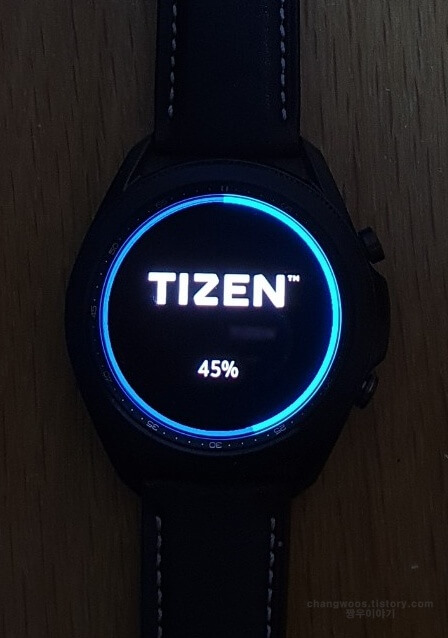
스마트폰과 워치 수동으로 다시 연결하기
원래 워치가 다시 켜지면 스마트폰과 자동으로 연결되지만 간혹 안 되는 경우가 있습니다. 이런 경우 수동으로 다시 연결해 주셔야 합니다.
1. 연결 버튼 누르기
일단 갤럭시 웨어러블 어플에 들어오신 후 상단의 [연결] 버튼을 눌러 줍니다.
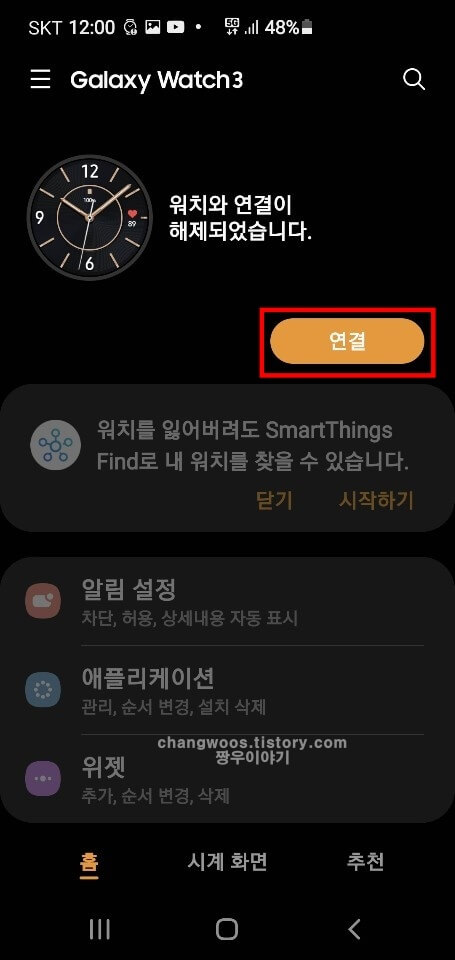
2. 블루투스 연결 확인
그러면 몇 초 뒤에 블루투스로 다시 연결된 것을 확인하실 수 있을 겁니다.
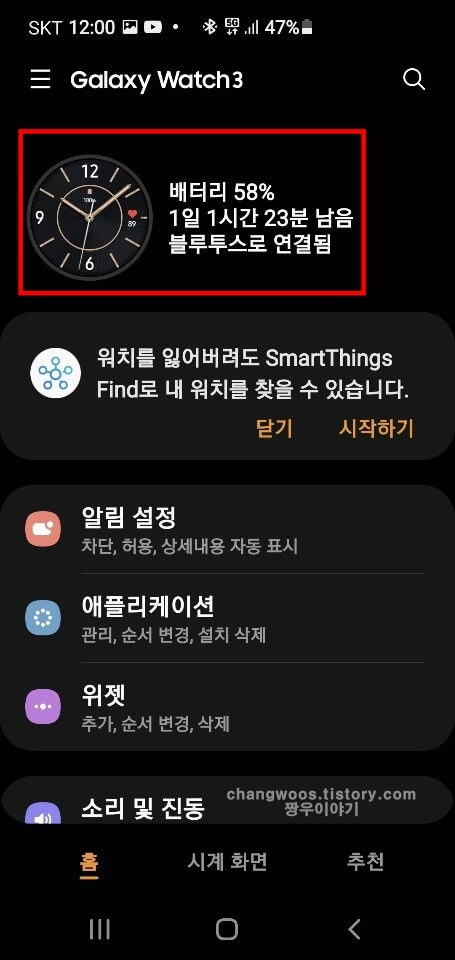
갤럭시 웨어러블 앱 업데이트하기
추가적으로 갤럭시 웨어러블 앱을 업데이트하는 방법까지 알려드리겠습니다. 만약 이 앱이 최신 버전이 아닌 경우 갤럭시 워치의 소프트웨어 업데이트가 불가능하게 될 수 있습니다.
1. Play 스토어 앱 열기
우선 핸드폰에 설치된 [Play 스토어] 앱을 열어 줍니다. 참고로 Galaxy Store(갤럭시 스토어)로 들어가셔도 상관없습니다.
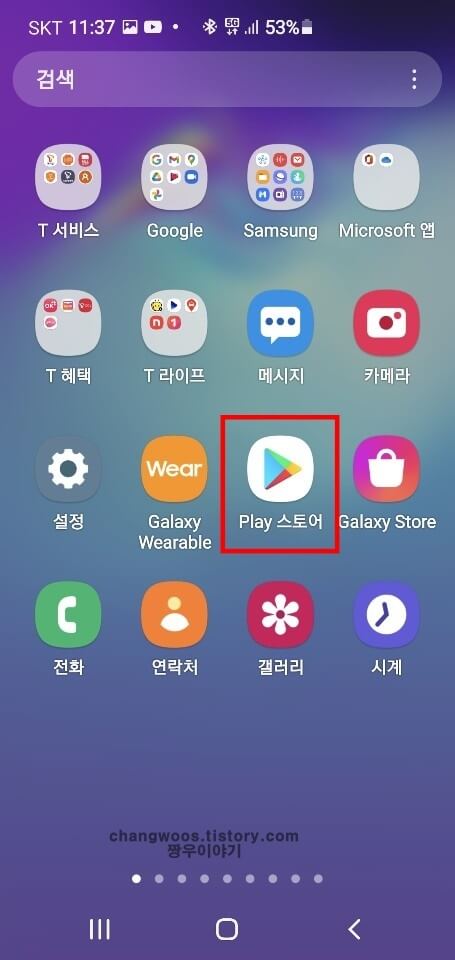
2. 검색 창에 Galaxy Wearable 문구 임력
3. 업데이트 버튼 터치
그리고 상단의 검색 창에 [Galaxy Wearable] 문구를 입력해 줍니다. 그러면 결과들이 쭉 나오게 되는데 여기서 갤럭시 웨어러블 어플을 찾아주신 후 오른쪽에 있는 [업데이트] 버튼을 터치해 주시면 됩니다.
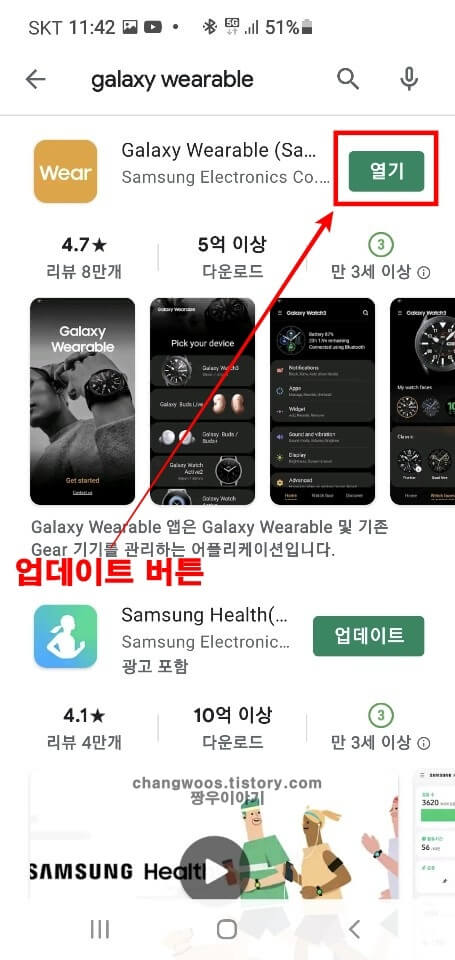
마무리 및 정리
지금까지 갤럭시 워치 업데이트 방법에 대해서 알아보았습니다.
| 갤럭시 워치 업데이트 | 오류를 없애고, 다양한 기능들을 활용하기 위해 필요 |
| 갤럭시 웨어러블 앱 업데이트 | 워치 소프트웨어를 업그레이드하기 위해 필요 |
만약 업그레이드되지 않은 소프트웨어를 사용하는 경우 화면이 멈추거나 동작이 안 되는 등 오류가 생길 수 있습니다. 그러므로 새로운 기능들을 사용하지 않으시더라도 안정성 측면에서 소프트웨어는 주기적으로 업데이트해주시는 것이 좋습니다.





